
Pada satu forum terkenal, mereka menyarankan agar Anda tidak perlu menghubungkan image ISO Windows 10 ke drive virtual, tetapi Anda perlu me-mount image ISO dengan Win 10 file dalam folder menggunakan perintah: Dism / Mount-Wim / WimFile: F: \ sources \ install. wim / index: 1 / MountDir: C: \ WIM / ReadOnly (di mana WIM adalah folder kosong pada drive C: di mana image ISO dipasang, dan F: \ sources \ install.wim adalah lokasi file gambar install.wim ), tetapi saya sudah mendapatkan slip ketika memasang "Kesalahan: 11. Upaya telah dilakukan untuk mengunduh program yang memiliki format yang salah." Singkatnya, saya menyerah dan saya tidak tahu mengapa saya tidak bisa.
Memulihkan repositori komponen Windows 10 yang rusak menggunakan Dism
Penulis Vladimir! Halo teman-teman! Tujuan artikel ini adalah untuk memberi tahu pengguna pemula secara rinci cara memulihkan penyimpanan komponen Windows 10 yang rusak dalam berbagai situasi kritis.Jika Anda ingin memeriksa integritas file sistem di sistem operasi Anda, maka utilitas bawaan "sfc / scannow"tetapi jika itu memberikan kesalahan:" Program Perlindungan Sumber Daya Windows telah mendeteksi file yang rusak, tetapi tidak dapat memulihkan beberapa di antaranya ",
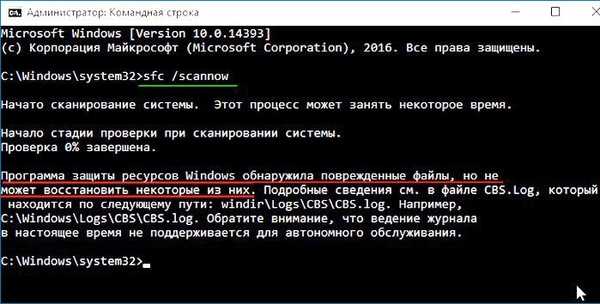
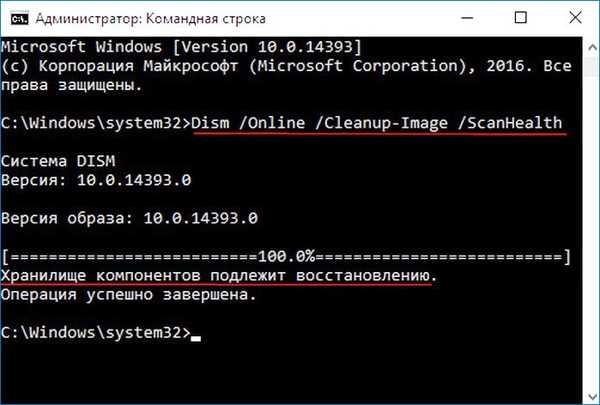
maka dalam hal ini Anda harus terlebih dahulu mengembalikan penyimpanan komponen, dan hanya kemudian mengembalikan integritas file sistem menggunakan "sfc / scannow", di sini bagian yang paling menarik dimulai, karena ada begitu banyak nuansa, mari kita menganalisis semuanya.
Kami menggunakannya untuk mengembalikan penyimpanan yang rusak CLayanan dan Manajemen Gambar Penempatan (Dism)
Jalankan baris perintah admin dan masukkan perintah:
Dism / Online / Cleanup-Image / RestoreHealth
- perintah ini mengembalikan penyimpanan komponen menggunakan Pembaruan Windows (koneksi Internet Anda harus bekerja), komponen yang hilang akan diunduh di server Microsoft dan dikembalikan ke sistem Anda.
Pemulihan selesai dengan sukses
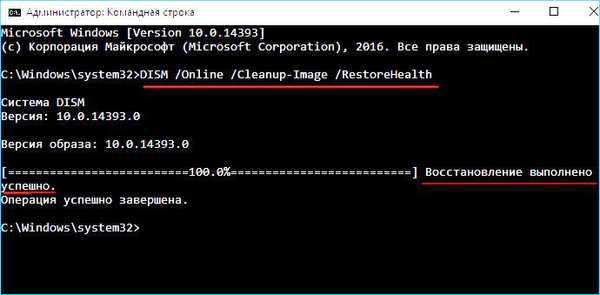

yang lain akan keluar galat 0x800f081f "Tidak dapat menemukan file sumber. Tentukan lokasi file yang diperlukan untuk memulihkan komponen menggunakan opsi Sumber"

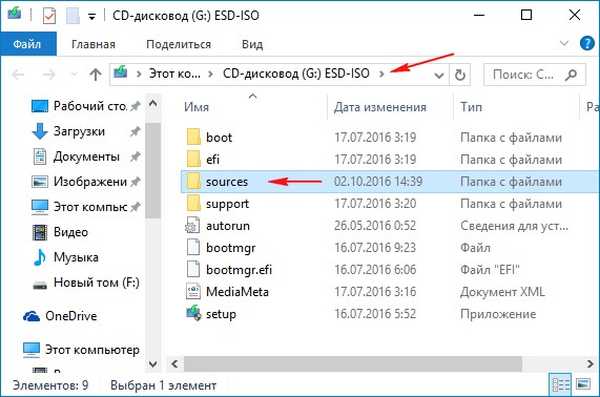
biasanya terjadi install.esd, ingat ini, berguna saat memasukkan perintah berikutnya (jika dalam kasus Anda file install.wim, kemudian baca informasinya di akhir artikel).
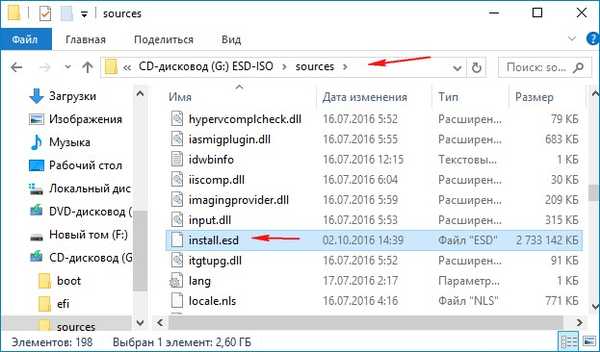
sesuai, masukkan perintah berikut:
Dism / Online / Clean-Image / RestoreHealth /Source:G:\Install.esd / limitaccess
dimana G: - huruf drive virtual dengan Windows 10,
Install.esd - Menangkan 10 file gambar,
/ membatasi akses - parameter yang memblokir akses ke pusat pembaruan (setelah semua, kami menggunakan kit distribusi Win 10 untuk memulihkan)
Pemulihan selesai dengan sukses. Operasi selesai dengan sukses.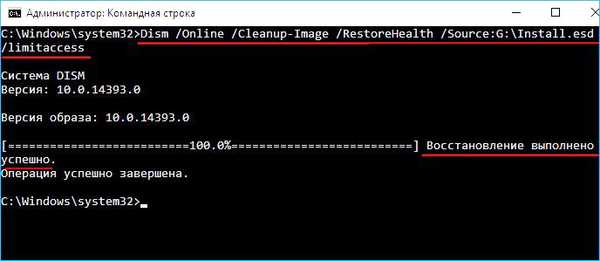
Itulah cara kami bersama Anda memulihkan penyimpanan komponen Windows 10 yang rusak!
Penyimpanan komponen dipulihkan, sekarang kembalikan integritas file sistem Windows 10 dengan perintah "sfc / scannow".
Perlindungan Sumber Daya Windows telah mendeteksi file yang rusak dan berhasil memulihkannya.
Integritas file sistem Windows 10 dipulihkan!

Cara lain untuk memulihkan penyimpanan komponen menggunakan file hard disk virtual VHD
Teman-teman, tetapi saya ingin memberi tahu Anda bahwa dalam kasus yang sangat sulit, ketika memasukkan perintah
Dism / Online / Cleanup-Image / RestoreHealth /Source:G:\Install.esd / limitaccess Anda akan kembali menerima kesalahan, misalnya: "Kesalahan: 1726 Gagal menghapus panggilan prosedur",
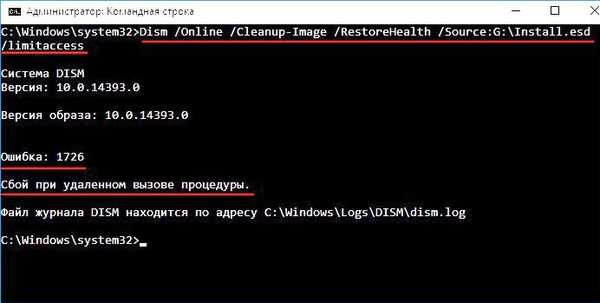
dalam hal ini, Anda harus melakukannya. Buat hard disk virtual dan unzip isi file gambar install.esd ke dalamnya, lalu jalankan perintah:
"Dism / Online / Clean-Image / RestoreHealth / Sumber: D: \ Windows / limitaccess",
di mana D: adalah huruf dari disk virtual VHD yang terhubung dengan file Windows 10 yang diperluas.
sebagai hasilnya, repositori komponen akan dipulihkan karena file sistem operasi dibongkar ke disk virtual VHD.
Buka Manajemen Disk dan buat disk virtual VHD.
"Action" -> "Buat Virtual Hard Disk"
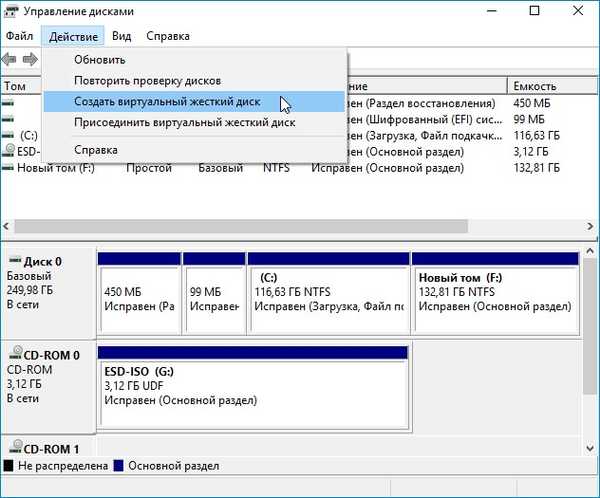
Periksa item "Dynamic Extensible".
Ukuran hard disk virtual adalah 20 GB.
Klik pada tombol "Browse".
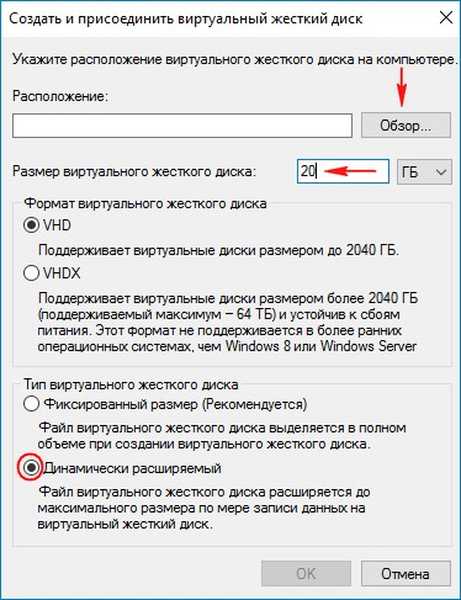
Pilih di penjelajah tempat menyimpan hard disk virtual.
Saya akan memilih drive (F :). Saya menetapkan nama ke disk virtual - "Win10" dan tekan tombol "Simpan".
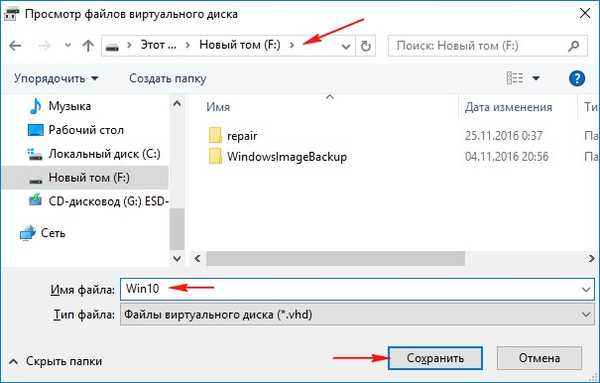
Oke
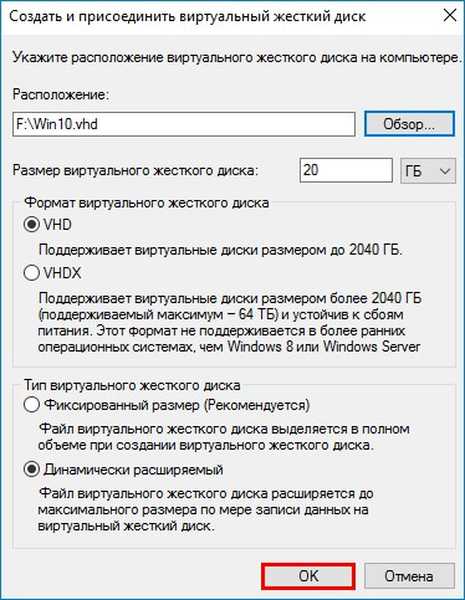
Disk virtual yang dibuat dalam Manajemen Disk adalah ruang yang tidak terisi (Disk 1) berukuran 20 GB.
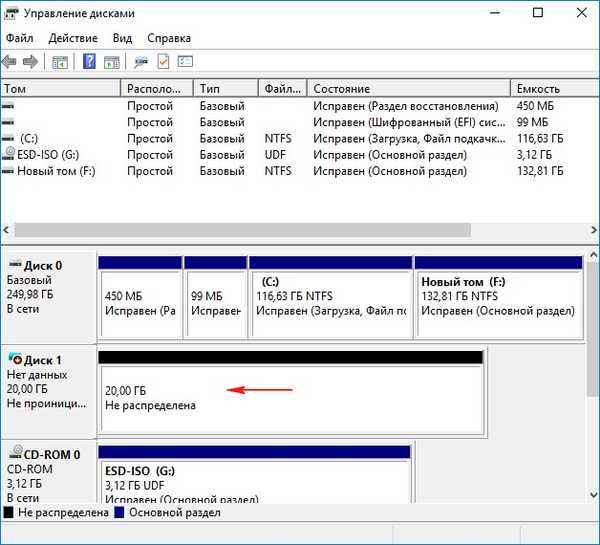
Klik pada Disk 1 dengan tombol kanan mouse dan pilih "Initialize Disk"
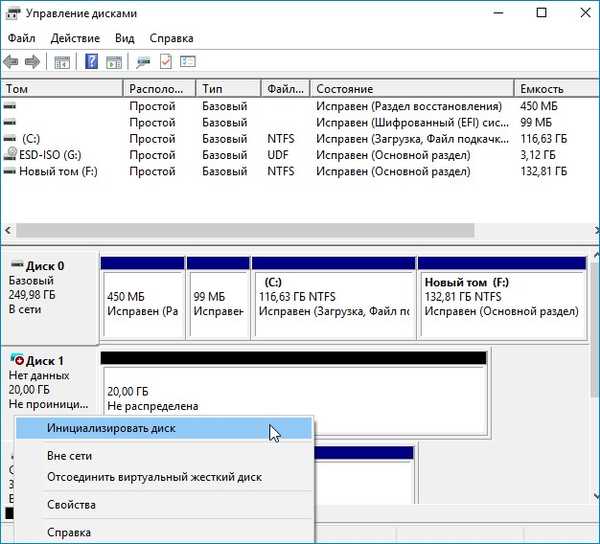
Secara umum, semua hal yang sama untuk ditandai: MBR atau GPT.
Saya akan menandai item "Table with GUID Partition (GPT)" dan klik "OK"
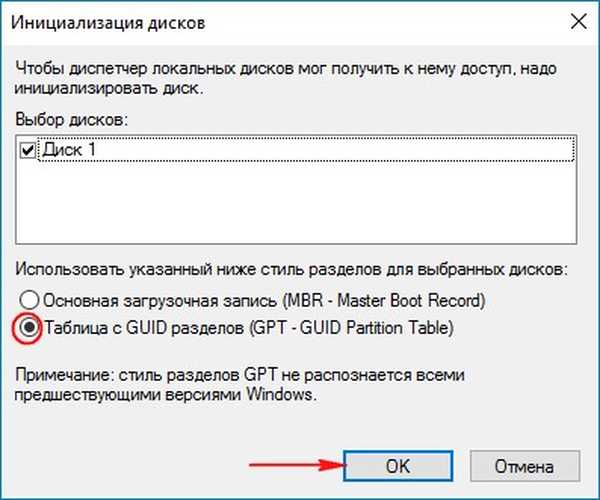
Setelah menginisialisasi disk, buat volume sederhana pada ruang yang tidak terisi.
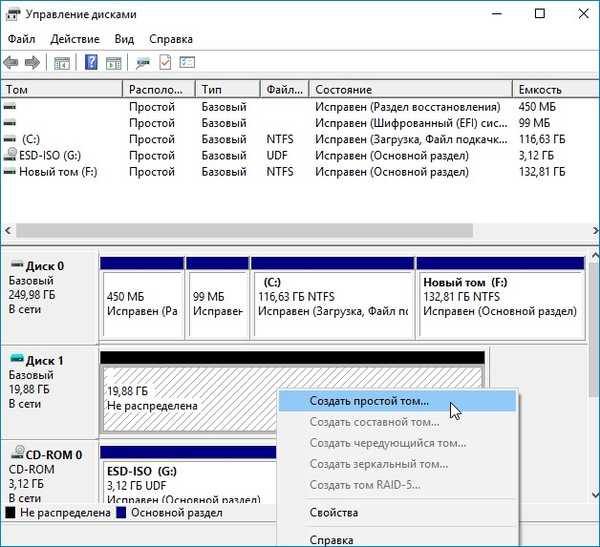
Volume Baru (G :) Dibuat.
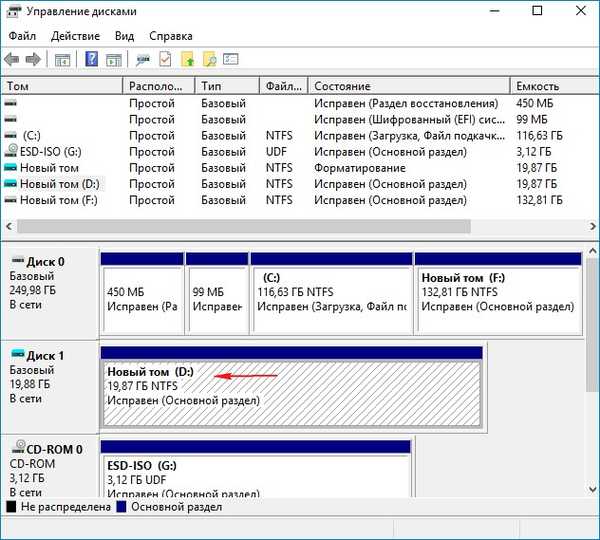
Arsip sistem operasi - install.esd atau install.wim dapat berisi beberapa arsip (rilis) sistem operasi lainnya (Pro, Home, dll.) Dan gambar-gambar ini diberi indeks indeks 1, 2, 3, 4. Untuk mengetahui Gambar yang mana terletak di dalam file install.esd kami, masukkan perintah:
Dism / Get-WimInfo /WimFile:G:\sources\install.esd
- di mana G: huruf drive virtual dengan Windows 10,
- sources \ install.esd - alamat file gambar install.esd di distribusi Win 10.
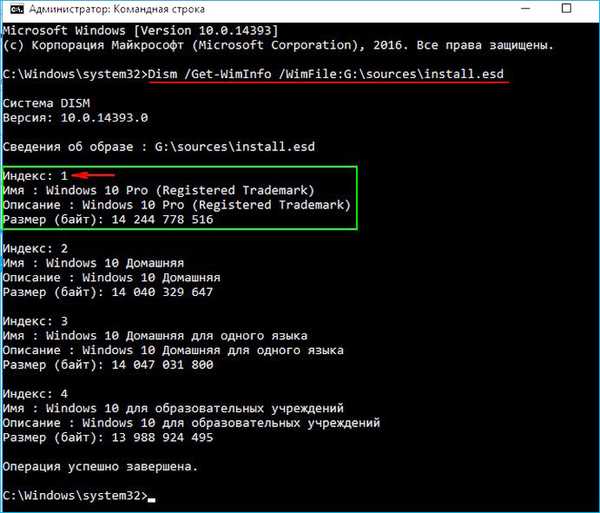
Windows 10 PRO diinstal di komputer saya dan saya ingin mengembalikannya. Gambar yang saya butuhkan Win 10 PRO memiliki indeks 1.
Masukkan perintah:
Dism / apply-image /imagefile:G:\sources\install.esd / index: 1 / ApplyDir: D: \
dimana G: \ sumber \ - instal alamat lokasi file,
indeks: 1 - Windows 10 PRO Index,
D: - mount VHD virtual disk (partisi D :).
Operasi selesai dengan sukses.
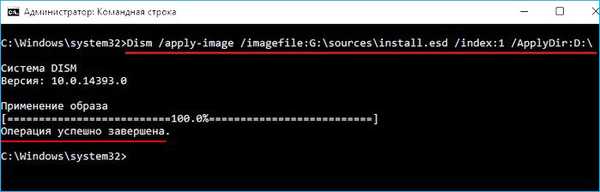
File install.esd (Win 10 PRO) digunakan untuk disk virtual VHD (partisi D :).

Nah, sekarang kita sedang memulihkan penyimpanan komponen karena file-file dari sistem operasi Win 10 membongkar ke VHD virtual (partisi D :), menggunakan perintah:
Dism / Online / Cleanup-Image / RestoreHealth / Sumber: D: \ Windows / accessaccess
Pemulihan selesai dengan sukses. Operasi selesai dengan sukses.
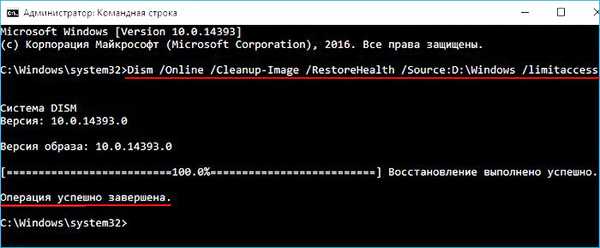
Berikut cara lain kami mengembalikan repositori komponen Windows 10 yang rusak! Sekarang kembalikan integritas file sistem Windows 10 dengan perintah "sfc / scannow".

Dism / Online / Cleanup-Image / RestoreHealth /Source:G:\install.wim / limitaccess (perintah pemulihan penyimpanan komponen). Artikel terkait: Memulihkan repositori komponen Windows 10 yang rusak menggunakan PowerShell Friends, saya juga ingin mengatakan demikianWinPE (Lingkungan Pra-Instalasi Windows) lebih disukai untuk mengembalikan penyimpanan komponen, karena operasi pemulihan akan terjadi dengan sistem operasi yang tidak berfungsi.
Artikel Tags: Dism Integritas File Sistem











